Wanneer je een extra IPv4-adres bestelt, of een extra IPv6-adres toevoegt aan je IP-adressen via het controlepaneel, worden deze niet automatisch via DHCP toegevoegd aan je VPS. Extra IP-adressen voeg je dan ook handmatig aan de netwerk-interfaces toe.
In dit artikel leggen wij uit hoe je een IPv4- en IPv6-adres aan je Ubuntu 16.04 VPS toevoegt of statisch instelt. Hiervoor heb je een extra IPv4- en/of IPv6-adres nodig (afhankelijk van wat je wil instellen / toevoegen). Heb je die nog niet? Raadpleeg dan eerst een van de volgende artikelen:
- Een extra IPv4-adres bestellen in het controlepaneel
- Een extra IPv6-adres aanmaken in het controlepaneel
Kijk hier voor een overzicht van al onze handleidingen om een extra of statisch IPv4- en IPv6-adressen aan verschillende Linux distros toe te voegen, of hier voor Windows.
- Deze handleiding gaat over publieke IP-adressen. In deze handleiding vind je meer informatie over het instellen van interne adressen (voor je private network).
Bij een VPS zit standaard één IPv4-adres inbegrepen, maar je kunt dit uitbreiden naar maximaal tien IPv4-adressen via het controlepaneel. Voor de VPSen uit de PRO-serie geldt een limiet van maximaal 20 IPv4-adressen.
Elke VPS heeft standaard een /64 IPv6-range tot zijn beschikking, waar naar eigen wens IP-adressen uit kunnen worden toegevoegd. Een /64 IPv6-range bevat in totaal 18,446,744,073,709,551,616 IP-adressen, dus de kans is vrij klein dat je er niet genoeg hebt! De gateway valt buiten deze range, dus het netmask stel je altijd in op 48.
Een IPv4-adres toevoegen in Ubuntu 16.04
Stap 1
Verbind met je VPS via de VPS-console of via SSH.
Stap 2
Eenmaal ingelogd kun je de huidige networkinterfaces en de daarop ingestelde IP's terugzien door middel van het commando:
ifconfig -a Voor de vervolgstappen is het vooral belangrijk dat je bewust bent van de adapternaam. In dit voorbeeld is dat ens3. Let op: de naam van je netwerkadapter is dus verandert ten opzichte van Ubuntu 14.04.
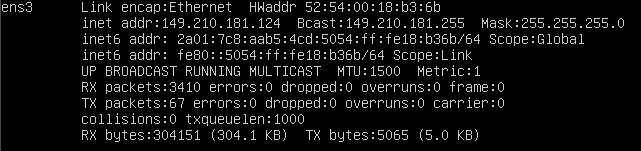
Stap 3
Nu voeg je het extra IPv4-adres toe in de networkinterfaces. Open hiervoor eerst de configuratie van je netwerkinterface:
sudo nano /etc/network/interfacesEr opent een configuratie-bestand geopend waar enkel de loopback network interface ingesteld staat. In het geopende configuratiebestand voeg je de volgende regels toe:
auto ens3:0
allow-hotplug ens3:0
iface ens3:0 inet static
address 37.97.219.3
netmask 255.255.255.0
gateway 37.97.219.1
Het extra IP-adres dat je invult achter 'Address' 'vind je terug in je controlepaneel. Het (sub)netmask stel je in op 255.255.255.0.
Sla de wijzigingen op en sluit nano af (ctrl + x > y > enter). Voor extra IPv4-adressen voeg je eronder ens3:1, ens3:2, enzovoort toe.
Stap 4
Om het nieuwe IP-adres in gebruik te kunnen nemen reset je de netwerkinterfaces met het commando:
sudo ifdown ens3 && ifup ens3Ubuntu kan hiervoor geen gebruik maken van bijvoorbeeld /etc/init.d/networking restart of systemctl restart networking. Dit wordt gezien als 'feature' om mogelijke verbindingsproblemen te voorkomen.
Let op: als bovenstaande niet werkt, reboot dan je VPS.
Stap 5
Wanneer je nu weer ifconfig -a uitvoert zul je het nieuwe toegevoegde IPv4-adres terugzien. Je kunt dit IP-adres testen door vanaf een andere computer / IP een ping-test uit te voeren.
Een IPv6-adres toevoegen in Ubuntu 16.04
Stap 1
Verbind met je VPS via de VPS-console of via SSH.
Stap 2
Eenmaal ingelogd kun je de huidige networkinterfaces en de daarop ingestelde IP's terugzien door middel van het commando:
ifconfig -a Voor de vervolgstappen is het vooral belangrijk dat je bewust bent van de adapternaam. In dit voorbeeld is dat ens3. Let op: de naam van je netwerkadapter is dus verandert ten opzichte van Ubuntu 14.04.
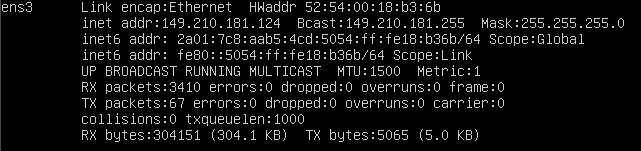
Stap 3
Nu voeg je het extra IPv6-adres toe in de networkinterfaces. Open hiervoor eerst de configuratie van je netwerkinterface:
sudo nano /etc/network/interfacesIn het geopende configuratiebestand voeg je de volgende regels toe:
iface ens3 inet6 static
address 2a01:7c8:aab8:77::1337
netmask 48
gateway 2a01:7c8:aab8::1
Gebruik hiervoor wel het daadwerkelijke IPv6-adres dat je terug vind in je controlepaneel. Sla de wijzigingen op en sluit nano af (ctrl + x > y > enter).
Stap 4
Om het nieuwe IP-adres in gebruik te kunnen nemen reset je de netwerkinterfaces met het commando:
sudo ifdown ens3 && ifup ens3Ubuntu kan hiervoor geen gebruik maken van bijvoorbeeld /etc/init.d/networking restart of systemctl restart networking. Dit wordt gezien als 'feature' om mogelijke verbindingsproblemen te voorkomen.
Let op: als bovenstaande niet werkt, reboot dan je VPS.
Stap 5: Wanneer je nu weer ifconfig -a uitvoert zul je het nieuwe toegevoegde IPv6-adres terugzien. Je kunt dit IP-adres testen door vanaf een andere computer / IP een ping-test uit te voeren.
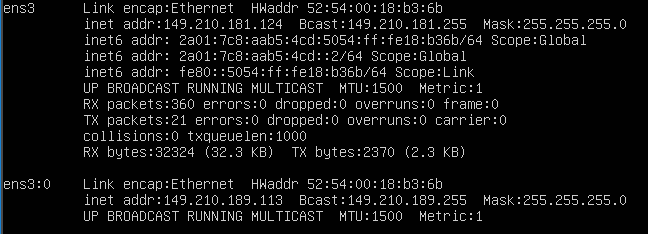
Mocht je nog meer IP-adressen willen toevoegen dan kun je de bovenstaande stappen herhalen.
Mocht je aan de hand van dit artikel nog vragen hebben, aarzel dan niet om onze supportafdeling te benaderen. Je kunt hen bereiken via de knop 'Neem contact op' onderaan deze pagina.
Wil je dit artikel met andere gebruikers bespreken, laat dan vooral een bericht achter onder 'Reacties'.

@zwarteraaf,
Zie je het wel terug met 'ip -a'? In nieuwere versies van Ubuntu geeft dat accuratere resultaten dan ifconfig.